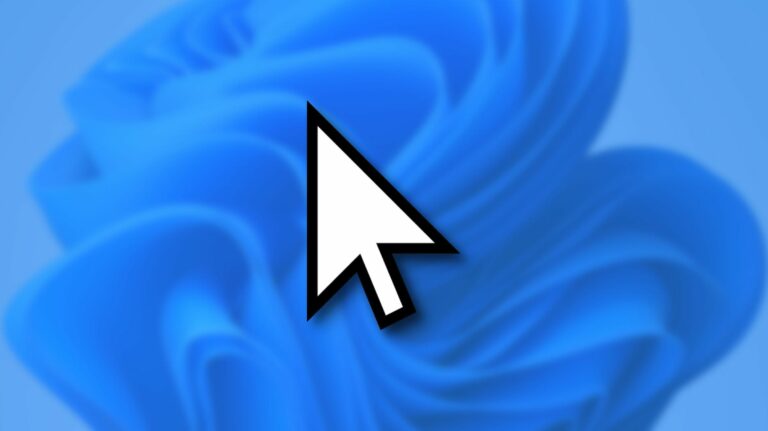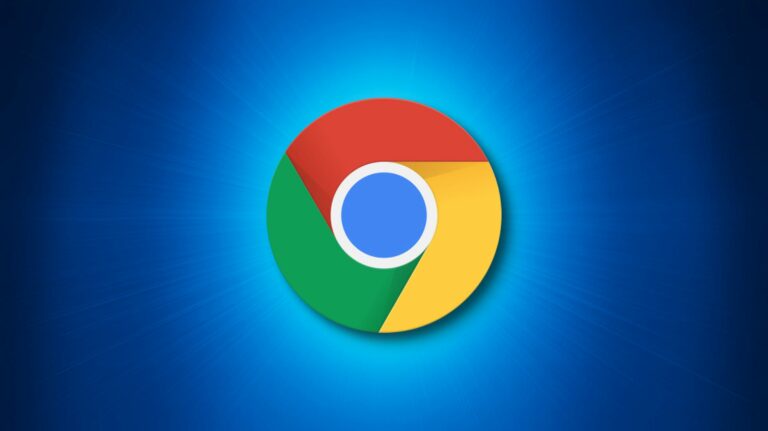Как скрыть элементы управления воспроизведением экрана блокировки iPhone для AirPlay

Если у вас есть iPhone, связанный с HomePod или Apple TV, и кто-то другой начинает воспроизводить мультимедийные файлы, такие как песня, видео или подкаст, вы увидите элементы управления мультимедиа на экране блокировки iPhone, которые могут быть случайно затронуты. Вот как их скрыть.
Можно ли отключить все элементы управления воспроизведением мультимедиа на экране блокировки iPhone?
Если вы используете iPhone, вы, вероятно, знакомы с окном воспроизведения, паузы и регулировки громкости, которое появляется на экране блокировки всякий раз, когда вы воспроизводите песню, видео, подкаст или любой другой медиафайл. Некоторые люди находят эти элементы управления раздражающими, потому что их легко случайно нажать, воспроизводя (или останавливая) мультимедиа, когда вы этого не хотите.
Программы для Windows, мобильные приложения, игры - ВСЁ БЕСПЛАТНО, в нашем закрытом телеграмм канале - Подписывайтесь:)
К сожалению, вы не всегда можете отключить эти элементы управления. Они всегда будут появляться, когда вы играете во что-нибудь со своего iPhone.
Другими словами, описанный ниже метод не скроет обычную панель управления мультимедиа на экране блокировки iPhone. Надеюсь, Apple предложит это как вариант в будущем. На данный момент мы придумали способ скрыть элементы управления AirPlay, которые появляются на экране блокировки, когда кто-то использует связанное устройство.
Как скрыть элементы управления воспроизведением экрана блокировки iPhone
На панели управления мультимедиа экрана блокировки iPhone коснитесь синего значка AirPlay, расположенного справа от названия воспроизводимого мультимедиа.
![]()
В появившемся меню AirPlay нажмите «Управление другими динамиками и телевизорами» в нижней части списка устройств.

В следующем появившемся меню нажмите «iPhone» вверху списка устройств. Делая это, вы даете своему iPhone знать, что в данный момент вы не хотите управлять удаленным устройством AirPlay с помощью iPhone.

После нажатия «iPhone» вы увидите небольшое окно воспроизведения мультимедиа iPhone на экране блокировки, которое будет выглядеть примерно так. Но мы еще не закончили.

Чтобы избавиться от экрана воспроизведения мультимедиа iPhone (пока мультимедиа не воспроизводится на вашем устройстве), переведите iPhone в спящий режим, нажав боковую или верхнюю кнопку (в зависимости от вашего устройства).

Когда вы снова включите экран iPhone (нажав кнопку или иным образом), элементы управления мультимедиа на экране блокировки исчезнут!

Нельзя сказать, что это просто или просто, но это работает.
Теперь будем надеяться, что Apple позволит нам отключить это (и другие элементы управления воспроизведением мультимедиа на экране блокировки) с настройкой в будущем – вместо того, чтобы заставлять нас выполнять серию странных шагов. Удачи!
Программы для Windows, мобильные приложения, игры - ВСЁ БЕСПЛАТНО, в нашем закрытом телеграмм канале - Подписывайтесь:)